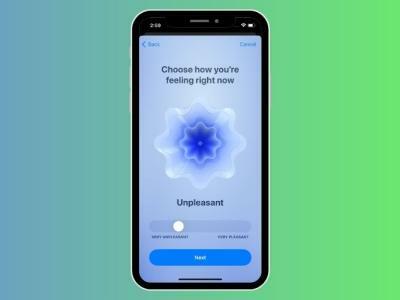AirPods nemusia byť najlepšie skutočne bezdrôtové slúchadlá v tomto odvetví, ale na nás všetkých urobili obrovskú kultúrnu stopu. V mnohých smeroch spopularizovali koncept TWS a je ich veľa TWS ako AirPods a AirPods Pro tam vonku. Navyše, ich bezproblémová integrácia do ekosystému Apple (s láskavým dovolením vlastného čipu H1/W1) je niečo, čo sa väčšina rivalov stále snaží dosiahnuť správne. Ak ste si teda nedávno kúpili nový pár slúchadiel AirPods alebo AirPods Pro alebo ak ste nedávno resetovali slúchadlá AirPods, tu je návod, ako pripojiť AirPods k iPhone.
Ako spárovať AirPods s iPhone (2022)
Pripojenie AirPodov k iPhonu je naozaj jednoduché. Sú však chvíle, keď sa slúchadlá nemusia pripojiť bez ohľadu na to. V tomto článku sa pozrieme na to, ako môžete spárovať AirPods s vaším iPhone, a tiež ako vyriešiť bežné problémy s pripojením s AirPods v prípade, že sa nespárujú správne.
Ako vždy, obsah nižšie môžete použiť na prechod na ktorúkoľvek časť, o ktorej si potrebujete prečítať.
Obsah
Ako pripojiť AirPods k iPhone
1. Prejdite na Aplikácia Nastavenia -> Bluetooth a potom ho zapnite. Potom prejdite na domovskú obrazovku.

2. Ďalej vykonajte jeden z nasledujúcich krokov:
AirPods Max: Stlačte tlačidlo kontroly hluku umiestnené na pravom slúchadle a potom podržte AirPods Max vedľa vášho iPhone.
AirPods Pro, AirPods 1., 2. a 3. generácie: Uistite sa, že sú vaše AirPods v nabíjacom puzdre. Potom otvorte nabíjacie puzdro a podržte ho na svojom zariadení so systémom iOS.
3. Teraz sa na iPhone zobrazí animácia nastavenia. Klepnite Pripojte sa.

4. Upozorňujeme, že ak máte AirPods 2, 3 alebo AirPods Pro a už ste ich nastavili Ahoj Siri na tvojom iPhone, Hey Siri sa automaticky nastaví na vašich AirPods. Ak to však ešte chcete nastaviť, budete vyzvaní, aby ste to urobili teraz.
5. Na záver určite ťuknite hotový dokončiť.
Poznámka: Ak ste prihlásení do iCloud, vaše AirPods sa automaticky nastavia so všetkými vašimi podporovanými zariadeniami prepojenými s rovnakým iCloud účtom.
Skvelá vec na slúchadlách AirPods pre ľudí, ktorí vlastnia viacero zariadení Apple, je, že sa automaticky spárujú s každým zariadením s vaším účtom iCloud. Môžete však rovnako ľahko pripojte AirPods k Chromebookom ak uprednostňujete Chrome OS.
Nemôžete pripojiť AirPods k vášmu iPhone? Vyskúšajte tieto opravy
Aj keď sú slúchadlá AirPods navrhnuté tak, aby sa bezproblémovo pripájali k iPhonu, občas sa pri párovaní môžu vyskytnúť problémy. Ale nebojte sa, ak nemôžete spárovať svoje AirPods s vaším iPhone, nasledujúce tipy vám môžu pomôcť vyriešiť problémy.
1. Vypnúť/zapnúť Bluetooth
Vypnutie/zapnutie Bluetooth vám často umožní vyriešiť problém s párovaním. Takže najprv to skúste.
- Choďte na Aplikácia Nastavenia na vašom iPhone -> Bluetooth a potom vypnite prepínač. Teraz chvíľu počkajte a potom zapnite Bluetooth.
- Potom vložte obe slúchadlá AirPods do nabíjacieho puzdra a uistite sa, že sa nabíjajú. Potom podržte nabíjacie puzdro so slúchadlami vo vnútri a otvoreným vekom vedľa zariadenia so systémom iOS.
- Keď sa zobrazí animácia nastavenia, postupujte podľa pokynov na nastavenie slúchadiel AirPods.
2. Reštartujte svoj iPhone
Ak sa vám stále nedarí pripojiť AirPods k vášmu iPhone, reštartujte zariadenie.
Reštartujte iPhone pomocou Face ID: Stlačte a podržte tlačidlo hlasitosti a bočné tlačidlo, kým sa nezobrazí posúvač vypnutia. Potom potiahnutím posúvača vypnite zariadenie. Potom stlačením a podržaním bočného tlačidla zapnite zariadenie.
Reštartujte iPhone pomocou Touch ID: Stláčajte bočné/horné tlačidlo, kým sa nezobrazí posuvný vypínač. Potom potiahnutím posúvača vypnite zariadenie. Potom podržaním bočného tlačidla zapnite svoje iOS zariadenie.
Keď sa váš iPhone reštartuje, skúste znova spárovať AirPods s iPhone.
3. Resetujte svoje AirPods
Ak stále nemôžete pripojiť AirPods, resetujte ich.
1. S otvoreným krytom slúchadiel AirPods podržte stlačené tlačidlo nastavenia na zadnej strane puzdra asi 15 sekúnd, kým stavové svetlo nezačne blikať oranžovo a potom nabielo.

Ak chcete resetovať AirPods Max, podržte stlačené tlačidlo na reguláciu hluku a korunku Digital Crown na 15 sekúnd kým LED nezačne blikať oranžovo a potom nabielo.

2. Teraz umiestnite svoje AirPods blízko k vášmu iPhone a potom podľa pokynov na obrazovke nastavte AirPods.
Ako prispôsobiť nastavenia AirPods na vašom iPhone
Po pripojení slúchadiel AirPods k vášmu iPhonu si môžete prispôsobiť nastavenia slúchadiel AirPods podľa svojich predstáv. Môžete napríklad zmeniť názov svojich slúchadiel AirPods, vyladiť akciu stlačenia a podržania, zmeniť akciu dvojitého klepnutia (1. a 2. generácie), zapnúť/vypnúť automatickú detekciu uší, nastaviť mikrofón na ľavý, pravý alebo automatický viac.
1. Otvor Aplikácia Nastavenia na vašom iPhone -> Bluetooth a potom klepnite na Viacinformačné tlačidlo „i“ vedľa slúchadiel AirPods.

2. Teraz prispôsobte každé nastavenie podľa svojich potrieb.

Oznamujte upozornenia pomocou Siri na AirPods
Siri dokáže oznamovať prichádzajúce upozornenia z kompatibilných aplikácií ako napr Pripomienky a Správy na AirPods (AirPods Max a AirPods 2 alebo novšie), aby ste mohli ľahko sledovať upozornenia.
1. Spustite Aplikácia Nastavenia na vašom iPhone -> Upozornenia.
2. Teraz klepnite na Oznámiť upozornenia a potom zapnite prepínač.

Poznámka:
- Ak podporovaná aplikácia klasifikuje upozornenie ako časovo citlivé alebo ako priamu správu, Siri zahrá tón a potom automaticky oznámi, keď sú vaše slúchadlá pripojené k vášmu iPhone.
- Môžete si prispôsobiť, ktoré upozornenia Siri číta. Ak to chcete urobiť, prejdite na stránku Aplikácia Nastavenia -> Upozornenia -> Oznámiť upozornenia -> Správy a potom vyberte Časovo citlivé a priame správy alebo Všetky správy.
- Okrem toho vám iOS tiež umožňuje pridať do ovládacieho centra „Oznamovať upozornenia“, aby ste ho mohli rýchlo vypnúť/zapnúť.
Jednoduché spôsoby pripojenia AirPodov k vášmu iOS zariadeniu
Takto môžete AirPods pripojiť k vášmu iPhone (alebo akémukoľvek inému zariadeniu iOS/iPadOS). Apple urobil proces párovania AirPods veľmi bezproblémovým a zábavným, až kým sa nakoniec niečo nepokazí. Tu sú užitočné kroky na riešenie problémov, ktoré sme spomenuli. Takže ste si nedávno kúpili a spárovali nové AirPods? Aký je váš názor na slúchadlá? Dajte nám vedieť v komentároch.
Odporúčané články